De la capture de didacticiels logiciels au partage informations sur le flux de travail, le logiciel de capture d'écran est indispensable pour toute création en ligne.
Il y a 10 ans, vous aviez besoin d'une carte de capture vidéo pour faire à distance quelque chose de similaire à ce qu'un logiciel de capture d'écran peut faire aujourd'hui. J'ai essayé et testé différents programmes au cours des dernières années, et voici mes trois principales recommandations pour différents budgets . J'ai également inclus quelques options gratuites, mais d'après mon expérience, elles ont toutes tendance à manquer d'un ou deux outils essentiels.
1. AdobeCaptivate
Adobe Captivate est un outil de création conçu pour les utilisateurs qui créent du contenu d'apprentissage en ligne . C'est incroyablement puissant, mais c'est l'option la plus chère de cette liste à 1 099 $ pour une licence complète - ou vous pouvez acheter le service d'abonnement pour un coût mensuel plus abordable de 29,99 $. Cependant, vous êtes enfermé dans un contrat annuel de 29,99 $. Comme le plan d'abonnement Adobe CC, vous pouvez résilier le contrat de manière anticipée en payant des frais d'annulation.
Si vous recherchez un logiciel dédié uniquement au screencasting, passez aux options 2 et 3. Toutefois, si votre entreprise crée une gamme plus large de produits d'apprentissage en ligne , cela peut être l'option pour vous. Captivate possède toutes les fonctionnalités standard que vous attendez d'un package de screencast premium . Il offre une amélioration des mouvements de la souris et de l'activité du clavier, de l'audio du système et d'autres options. La beauté de Captivate réside dans sa prise en charge de la conception réactive. Captivate détecte automatiquement l'activité de l'écran et se déplace vers cette zone spécifique si l'utilisateur utilise une tablette ou un appareil mobile.
Captivate offre également toutes les fonctionnalités des autres programmes de screencasting de cette liste.
Fonctionnalités préférées :
- Aller-retour avec la plupart des applications Adobe CC
- Capture d'appareil iOS.
- Screencast réactif.
- Interface utilisateur familière.
Pour :Le professionnel de l'apprentissage en ligne.
En fin de compte, Adobe Captivate est un logiciel de screencast haut de gamme . Si vous souhaitez simplement enregistrer des didacticiels pour votre public en ligne, vous feriez peut-être mieux d'utiliser quelque chose d'un peu moins cher. Si vous créez du contenu de formation en ligne payant et que vous souhaitez une multitude de fonctionnalités supplémentaires, Adobe Captivate est fait pour vous.
2. Camtasia Studio
(Points bonus si vous reconnaître la piste audio !)
Camtasia Studio est actuellement mon logiciel de capture d'écran préféré . Je l'utilise depuis quelques années maintenant, et honnêtement, vous ne pouvez pas demander un programme plus dédié. Je lis parfois que "Camtasia a une courbe d'apprentissage abrupte", mais je ne sais pas d'où vient cette affirmation. Camtasia propose une interface utilisateur simple que les éditeurs familiarisés avec n'importe quel NLE peuvent utiliser très facilement . L'enregistreur d'écran comprend un panneau personnalisable dans lequel vous pouvez choisir la zone de votre écran à enregistrer.
À un moment donné, Camtasia était un outil secondaire pour augmenter votre NLE. Je sais que beaucoup captureraient leur écran, rendraient le fichier et importeraient le clip vidéo dans leur NLE pour la touche finale. Maintenant, Camtasia est devenu un outil tout-en-un pour produire et terminer une vidéo. Des animations à l'incrustation chroma , il a plus ou moins tout.
Avec des frais de licence uniques de 199 $, c'est certainement quelque chose que vous devriez examiner si vous créez du contenu pédagogique en ligne.
Fonctionnalités préférées :
- Effets du curseur de la souris
- Ajouter une vidéo de webcam à la capture d'écran
- Modifier en 4k
- Édition multipiste comme les autres NLE
Meilleure utilisation pour :enseignants et didacticiels en ligne
3. Flux d'écran
ScreenFlow est une option plus abordable à 99 $, mais elle a toujours un coup de poing puissant. Comme les autres options, il est également fourni avec un éditeur vidéo intégré , vous n'avez donc pas besoin de transférer votre capture d'écran sur une autre plate-forme.
ScreenFlow a une fonction d'animation incroyablement facile à utiliser mais puissante . Il n'y a pas de courbe d'apprentissage abrupte par rapport à un compositeur comme After Effects. Comme vous pouvez le voir dans la vidéo, l'introduction de l'animation se met en place en quelques minutes. C'est élégant et intelligent, et il ne nécessite pas de manuel pour apprendre.
ScreenFlow est un logiciel Mac uniquement , donc si vous cherchez une option bon marché pour le PC, ce n'est pas votre solution.
ScreenFlow peut également capturer des enregistrements à partir d'un appareil iOS . Ceci est extrêmement utile si votre contenu éducatif comprend des applications téléphoniques.
Je pense que le meilleur mot pour décrire ScreenFlow est "facile". C'est vraiment une application A-to-B avec peu ou pas de tracas. Vous pouvez même publier votre capture d'écran directement depuis le logiciel vers Facebook , ce qui est super cool si votre audience est principalement basée sur votre page Facebook et non sur YouTube.
Fonctionnalités préférées :
- Fonctionnalités d'animation professionnelles
- Interface utilisateur simple
- Enregistrement iOS
- Plusieurs outils de didacticiel
Meilleure utilisation pour :les débutants
4. QuickTime
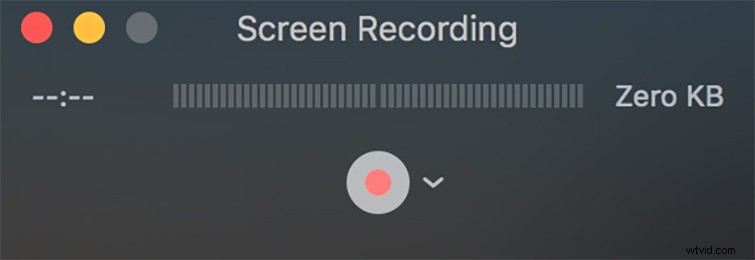
Si vous avez un Mac, vous disposez déjà de capacités de capture d'écran assez solides avec Quicktime. Ouvrez simplement le lecteur QuickTime , accédez à Fichier > Nouvel enregistrement d'écran . Un menu contextuel de capture d'écran s'affiche et vous pouvez choisir la zone de l'écran que vous souhaitez capturer. Sélectionnez l'icône déroulante à côté du bouton d'enregistrement pour sélectionner un microphone si vous en avez un branché.
QuickTime est un excellent outil vidéo polyvalent, mais il n'y a aucune protection en place si votre enregistrement est corrompu. Si QuickTime plante vingt minutes après le début de votre enregistrement, vous perdrez tout. Il est également incapable de capturer du matériel protégé par des droits d'auteur. Par conséquent, si vous enseignez à un cours et que vous souhaitez référencer un clip vidéo, vous ne pourrez pas le faire dans QuickTime.
Fonctionnalités préférées :
- Simplicité
- Capture plein écran ou zones sélectionnées
Utilisation optimale pour : captures d'écran générales rapides, débutants, didacticiels
Comme promis, voici une liste de logiciels de screencasting gratuits. Examinez les limites de ces options avant de commencer un projet, mais si vous avez besoin d'une ressource en un clin d'œil, vous trouverez peut-être votre réponse ici.
Quels programmes de capture d'écran préférez-vous ? Faites-le nous savoir dans les commentaires.
